![]()
可为每个保存文件指定一个密码。建议您为保存文件指定密码以防止未经授权打开所保存的文件。
如果发生某种故障,保存在机器中的扫描文件可能会丢失。建议不要将重要文件保存在机器硬盘中。供应商对于因文件丢失带来的任何损失不负责任。
![]() 按屏幕底部中央的[主页](
按屏幕底部中央的[主页](![]() )。
)。
![]() 按[扫描(传统)]图标。
按[扫描(传统)]图标。
![]() 请确认没有保留之前的设置。
请确认没有保留之前的设置。
如果还保留之前的设置,请按[重设]。
![]() 放置原稿。
放置原稿。
![]() 按[保存文件]。
按[保存文件]。
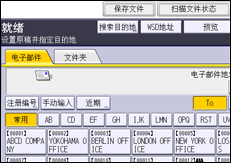
![]() 按[保存到硬盘]。
按[保存到硬盘]。
![]() 必要时,指定保存文件的信息,如[用户名]、[文件名]、[密码]和[选择文件夹]。
必要时,指定保存文件的信息,如[用户名]、[文件名]、[密码]和[选择文件夹]。
用户名
按[用户名],然后选择一个用户名。若要指定未注册的用户名,请按[手动输入],然后输入名称。在指定用户名后,按[确定]。
文件名
按[文件名],输入文件名,然后按[确定]。
密码
按[密码],输入密码,然后按[确定]。再次输入密码进行确认,然后按[确定]。
选择文件夹
按下[选择文件夹],再指定要存储保存文件的文件夹,然后按[确定]。
![]() 按[确定]。
按[确定]。
![]() 必要时,按[扫描设置]指定扫描仪设置,如分辨率和扫描尺寸。
必要时,按[扫描设置]指定扫描仪设置,如分辨率和扫描尺寸。
有关详细信息,请参见扫描设置。
![]() 按[开始]。
按[开始]。
![]()
超过所设定的保存期限后,会自动删除保存的文件。有关指定期限的详细信息,请参见《连接机器/系统设置》中的“管理员工具”。
用扫描仪功能保存的文件不能从本机器的控制面板打印。请在计算机中接收这些文件后从客户端计算机打印这些文件。
有关将数据存储到USB闪存设备或SD卡的详细信息,请参见将扫描文件保存到存储设备的基本步骤。
通过按[保存到硬盘
 发送],可在保存扫描文件的同时发送这些文件。有关详细信息,请参见保存的同时通过电子邮件发送和通过“扫描到文件夹”同时进行存储和发送。
发送],可在保存扫描文件的同时发送这些文件。有关详细信息,请参见保存的同时通过电子邮件发送和通过“扫描到文件夹”同时进行存储和发送。选择PDF作为文件类型,并在PDF文件设置中指定[安全设置]后,[保存文件]中仅[保存到存储设备]可用。
如果选择了[预览],则不能指定[保存到硬盘]。
要取消扫描,请按[停止]。检查对话框中显示的信息,然后按任意键。
保存扫描文件后,将自动清除文件信息字段中的内容。如果想保留这些字段中的信息,请与当地的经销商联系。
